Ajout et modification de commentaires de signet
Monarch Classic permet l’ajout et la modification de commentaires de signet (ou annotations). Après l’ajout d’une annotation à un signet, vous ou d’autres utilisateurs pouvez visualiser l’annotation en pointant le curseur de la souris sur le signet.
Ajout de commentaires de signet
-
Dans la vue État, sélectionnez une ligne que vous souhaitez marquer d’un signet.
-
Procédez de l’une des manières suivantes :
-
Cliquez avec le bouton droit de la souris et choisissez Signets > Ajouter un signet dans le menu contextuel.
-
Sélectionnez Signet sur le ruban de la vue État.
La boîte de dialogue Ajouter un signet s’affiche.
-
-
Dans la zone de texte, entrez le commentaire désiré ou apportez les modifications désirées au commentaire existant. Pour que Monarch Classic vous invite à saisir un commentaire à chaque ajout de signet, cochez la case Afficher en cas d’ajout. Cette case est cochée par défaut.Si vous choisissez de ne pas afficher les commentaires lors de l’ajout de signets en désélectionnant la case à cocher Afficher lors d’un ajout, vous n’êtes pas invité à ajouter un commentaire lors de la création d’un signet ailleurs dans l’état.
-
Cliquez sur OK pour fermer la boîte de dialogue.
Votre signet est ajouté, et un petit rectangle bleu apparaît sur le côté gauche de la ligne de l’état.
Pour afficher le commentaire saisi, pointez le pointeur de la souris sur le signet, dans la zone de sélection de ligne.
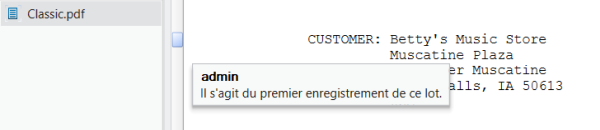
Modification des commentaires de signet
-
Dans la fenêtre État, cliquez avec le bouton droit de la souris sur la ligne marquée d’un signet.
-
Choisissez Signet > Modifier le signet dans le menu contextuel. La boîte de dialogue Modifier un signet s’affiche.
-
Dans la zone de texte, entrez le commentaire désiré ou apportez les modifications désirées au commentaire existant. Si vous avez choisi dans un premier temps de ne pas afficher les commentaires lors de l’ajout de signets, mais que vous souhaitez les afficher maintenant, cochez la case Afficher lors d’un ajout.
-
Cliquez sur OK pour fermer la boîte de dialogue.
Pour afficher le commentaire saisi, pointez le pointeur de la souris sur le signet, dans la zone de sélection de ligne.
© 2025 Altair Engineering Inc. All Rights Reserved.